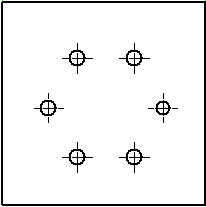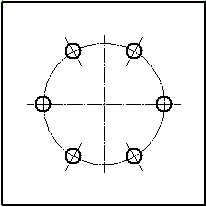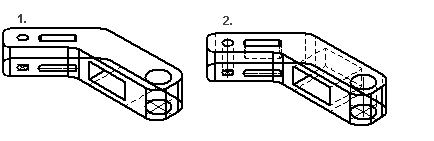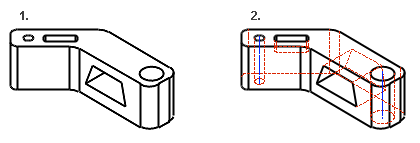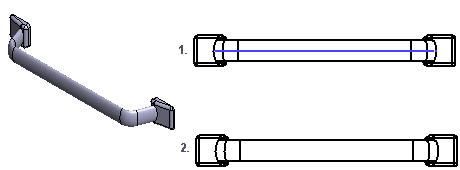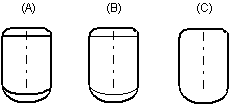Keskusteluikkuna avautuu, kun lisäät uuden projektion mallin piirustukseen.
 Uusi projektio
Uusi projektio
Valitse uuden projektion ominaisuudet.
- Projektion tunnus / Otsikko / Mittakaava / Ilmiasu -
 Projektion tunnus / Otsikkotiedot
Projektion tunnus / Otsikkotiedot
- Projektio -
 Projektio
Projektio
- Näytä mallista -
 Projektio
Projektio
- Piirtotapa -
 Piirtotapa
Piirtotapa
- Automaattinen mitoitus -
 Automaattinen mitoitus
Automaattinen mitoitus
- Tangentiaaliset viivat -
 Tangentiaaliset viivat
Tangentiaaliset viivat
------------------------------------------------------------------------------------
Uusi projektio- keskusteluikkunaProjektion tunnus / Otsikkotiedot
Nimetään automaattisesti. Esimerkiksi, muodostuu mallin ja projektion tunnuksesta.
- Otsikko
- Otsikkoteksti asettuu projektion otsikoksi. Otsikkoteksti määritetään suurennoksen,
leikkausprojektion tai uuden projektion muodostamisen yhteydessä. Voit muokata
otsikkotekstiä ja tekstin paikkaa.
 Tekstin siirto kahvasta
Tekstin siirto kahvasta- Mittakaava
- Projektion mittakaavan oletusarvo on 1:1. Valitse sopiva mittakaava. Projektion
suurennos tai pienennös esitetään otsikkotiedoissa, jos projektio on osasuurennos tai
leikkaus.
- Mittakaava: autofree tai autofix - Dynaaminen projektio
- Projektioalueen voi määrittää siten, että se piirretään aina valitun suorakulmion sisään
toiminnolla
 yhtenäinen
viivaketju.
yhtenäinen
viivaketju.
- Tästä on hyötyä silloin, kun piirustus kuvaa mallia, jonka mitat muuttuvat paljon. Näin
projektio pysyy aina oikealla paikallaan, ja sen mittakaava määräytyy siten, että
geometria mahtuu suorakulmion sisään.
 Jos piirrät suorakulmion
toiminnolla
Jos piirrät suorakulmion
toiminnolla  Suorakulmio,
Suorakulmio,  Avoin murtoviiva tai
Avoin murtoviiva tai  Suljettu murtoviiva,
viivaketju ei ole yhtenäinen. Tee viivaketju yhtenäiseksi toiminnolla Viivojen
käsittely>
Suljettu murtoviiva,
viivaketju ei ole yhtenäinen. Tee viivaketju yhtenäiseksi toiminnolla Viivojen
käsittely>  Yhdistä.
Jos haluat suorakulmion piiloon, siirrä yhtenäinen viivaketju tasolle 110
(piilotaso).
Yhdistä.
Jos haluat suorakulmion piiloon, siirrä yhtenäinen viivaketju tasolle 110
(piilotaso). Viivojen
yhdistäminen
Viivojen
yhdistäminen- Jos valitset mittakaavaksi jommankumman, Autofree tai
Autofix, ohjelma pyytää osoittamaan yhtenäisen suorakulmioviivan,
joka määrittää projektioalueen rajat.
- Projektio skaalautuu lasketulla mittakaavalla suorakulmion määrittämälle alueelle, tai
Projektio etsii esivalittavista mittakaavoista sen, joka täyttää alueen parhaiten, muttei
mene alueelta yli. Päivitettäessä projektio skaalautuu aina näiden sääntöjen mukaan.
- Autofree - Projektio skaalautuu lasketulla mittakaavalla suorakulmion määrittämälle
alueelle.
- Autofixed - Projektio etsii esivalittavista mittakaavoista sen, joka täyttää alueen
parhaiten, muttei mene alueelta yli.
 Voit pienentää projektiota
pienentämällä projektioviivaa (Vedä ja Pudota).
Voit pienentää projektiota
pienentämällä projektioviivaa (Vedä ja Pudota).- Mittakaavat on määritelty asetusarvoissa avainsanoilla: scale -1 Auto free ja scale -2
Autofixed.
 Asetusarvojen
muokkaus
Asetusarvojen
muokkaus
- Ilmiasu
- Valitse projektiossa osasta esitettävä ilmiasu. Jos perusesityksen (0:
Perusesitys) lisäksi on olemassa muita ilmiasuja, valitse kenttään ilmiasu,
joka esitetään projektiossa.
-
 Ilmiasun lisäys osaan
Ilmiasun lisäys osaan
 Ilmiasun lisäys kokoonpanoon
Ilmiasun lisäys kokoonpanoon
 Aukilevitys on levyosan ilmiasu.
Ilmiasua ei voi vaihtaa aukilevitysprojektiolle.
Aukilevitys on levyosan ilmiasu.
Ilmiasua ei voi vaihtaa aukilevitysprojektiolle.- Jos valitset
 Perspektiivi, automaattinen mitoitus ei ole valittavissa.
Perspektiivi, automaattinen mitoitus ei ole valittavissa.
------------------------------------------------------------------------------------
Uusi projektio- keskusteluikkunaProjektio / Näytä mallista / Syötä
katselusuunta
Valitse projektio luettelosta.
Esimerkkinä: edestä, päältä jne.
Valitse Näytä mallista: Osoita mallista pinta, joka määrittää
projektion suunnan.
Jos valitset  Perspektiivi, automaattinen mitoitus ei ole valittavissa.
Perspektiivi, automaattinen mitoitus ei ole valittavissa.
Jos valitset Syötä katselusuunta, määritä katselusuunta
keskusteluikkunaan kulman arvoina Alfa, Beta, Gamma, ja valitse OK.
Oletusarvona on (A: 0, B: 0, G: 0).
------------------------------------------------------------------------------------
Piirtotapa
- Piirtotapa
- Projektion oletusarvoinen piirtotapa mallin piirustuksessa on Rautalanka, ellei muuta
piirtotapaa ole valittu tehtäessä uusi piirustus mallista. Voit valita piirustuksessa myös
perspektiiviprojektiolle piirtotavan.
- Valitse projektion piirtotapa:
- Rautalanka
- OpenGL-varjostusJos haluat, että tämän piirtotavan yhteydessä piirretään mallin
reunaviivat projektioon, valitse Lisäasetukset.
- OpenGL-varjostus + RautalankaKun tämä piirtotapa on valittu, voit mitoittaa muut
projektiot paitsi perspektiivisen projektion. Voit pehmentää viivojen piirtoa
valitsemalla Reunanpehmennys.
- LightWorks-varjostus (Optio)Kun tämä piirtotapa on valittu, projektiossa näkyvät
myös varjot. Voit poistaa varjot projektiosta valitsemalla Ei varjoja.
- LightWorks-varjostus + Rautalanka (Optio)Kun tämä piirtotapa on valittu, voit
mitoittaa muut projektiot paitsi perspektiivisen projektion.
- Lisäasetukset
- Valittavissa kaikille muille piirtotavoille, mutta ei
Rautalanka.
- Piirtotavoille OpenGL- ja LightWorks-varjostus voit määrittää projektioon piirrettävän
kuvan maksimikoon pikseleinä kohdassa Maksimikoko pikseleissä.
Suositeltava pikselitarkkuus on 2000, enintään 6000. Mitä suurempi pikselitarkkuuden arvo
on, sitä tarkemmin projektio piirretään. Paperitulostetta varten tarkkuudeksi yleensä
riittää 2000 pikseliä. On huomattava, että suuri pikselitarkkuus hidastaa projektion
päivitystä piirustuksessa. Valittavissa myös: Reunanpehmennys,
Poista tausta ja/tai OpenGL-reunaviivojen
piirto.
- PDF- ja PostScript (ohjainkoodi 7 5) -tulostuksessa resoluution arvolla 0 varjostetut ja
visualisoidut projektiot tulevat tulosteeseen alkuperäisellä pikselimäärällä riippumatta
tulostuksessa käytetystä arkkikoosta.
 Tarkat siluetit
Tarkat siluetit- Määrittää pinnan siluettiviivojen (reunaviivojen) piirron tarkasti.
 Karkea piirto nopeuttaa projektioiden
päivitystä, mutta projektion kaarien mitoitus ei välttämättä onnistu.
Karkea piirto nopeuttaa projektioiden
päivitystä, mutta projektion kaarien mitoitus ei välttämättä onnistu.
 Myös
spline-pinnoille
Myös
spline-pinnoille- Määrittää siluettiviivojen (reunaviivojen) piirron tarkasti osassa esiintyvissä
spline-pinnoissa.
 Keskiviivat
Keskiviivat- Määrittää keskiviivojen automaattisen piirron ympyrälle sekä kaarelle. Kaaren
keskiviivat piirtyvät, kun kaaren sektorin minimioletusarvo 180 astetta toteutuu. Voit
muuttaa sektorin arvoa projektiokohtaisesti. Keskiviivat piirtyvät osapiirustuksen
projektioon, vaikka uutta piirustusta tehtäessä olisi jäänyt valitsematta
 Keskiviivat.
Keskiviivat.
- Kokoonpanopiirustuksen projektioon ominaisuus
 Keskiviivat on valittava erikseen käyttöön, ellei sitä ole
valittu uuden piirustuksen teon yhteydessä.
Keskiviivat on valittava erikseen käyttöön, ellei sitä ole
valittu uuden piirustuksen teon yhteydessä.
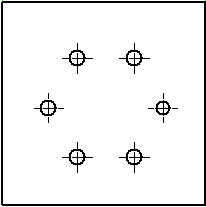
- Polaarisen reikäsarjan keskiviivat
- Polaarisen reikäsarjan keskiviivojen piirto noudattaa koneenpiirustussääntöjä.
- Määritä piirresarjan säde luonnostelutilassa geometrisella ehdolla oikeaan arvoonsa,
mikäli olet käyttänyt oletusarvoa (R100).
 Saat säteen näkyviin projektion
ominaisuudella
Saat säteen näkyviin projektion
ominaisuudella  Apugeometria.
Apugeometria.- Jos valitse kaksi seuraava, osan keskiviivat piirtyvät projektioon kaiken geometrian
läpi. On valittavissa myös putkiosille.
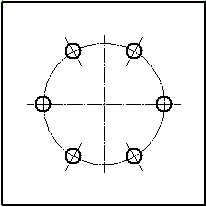
- Piiloviivat
- Määrittää piiloviivojen piirron katkoviivoin.
- Esimerkkinä, osamalli.
- Piiloviivat - Ei piiloviivoja.
- Piiloviivat - Piiloviivat näkyvät.
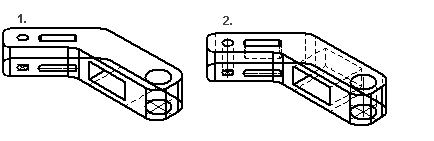
- Värilliset piiloviivat - Voit asettaa piiloon jääville katkoviivoille värin
asetusarvoissa.
 Piiloviivojen värin
määritys
Piiloviivojen värin
määritys
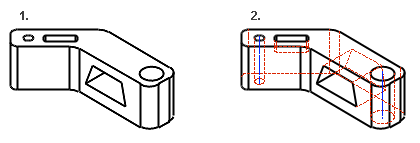
- Apugeometria
- Voit määrittää projektiossa näkyviin mallin apugeometrian. Apugeometriaa ovat
3D-luonnos, ohjauskäyrä ja poikkileikkaus.
- Esimerkkinä, kahvan muotoa ohjaileva ohjauskäyrä.
- Apugeometria (näkyvissä)
- Apugeometria
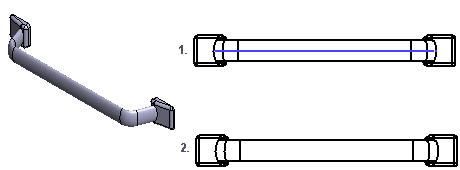
- Työstävät piirteet
- Määrittää projektiossa näkyviin työstävän piirteen, jos valitset
 Työstävät
piirteet. Työstävien piirteiden näkyminen mallissa ei vaikuta niiden
näkymiseen piirustuksen projektiossa.
Työstävät
piirteet. Työstävien piirteiden näkyminen mallissa ei vaikuta niiden
näkymiseen piirustuksen projektiossa.
 Työstävä piirre
Työstävä piirre Myös putkiosille
Myös putkiosille- Asettaa projektiossa näkyviin putkiosien keskiviivat.
 Putkiosien keskiviivojen
näkyvyyteen vaikuttaa myös projektion ominaisuus Apugeometria.
Putkiosien keskiviivojen
näkyvyyteen vaikuttaa myös projektion ominaisuus Apugeometria.- Jos valitset molemmat, putkiosien keskiviivat piirtyvät projektioon kaiken geometrian
läpi.
- Keskiviivat
- ApugeometriaJos jätät valitsematta Apugeometria, piiloviivat (putkiosan keskiviiva)
poistetaan projektiossa.
- Automaattinen mitoitus
- Voit lisätä mittoja piirustuksesta valittuun projektioon automaattisesti.
- Valitse projektio mallin piirustuksesta.
- Valitse tilannekohtainen toiminto Ominaisuudet.
- Valitse Automaattinen mitoitus.
- Napsauta Asetukset-painiketta, ja määritä mitoituksen asetukset.
- Valitse OK.
 Automaattimitoitus
Automaattimitoitus- Tangentiaaliset viivat
- Tangentiaalisten pintojen välillä syntyy näennäisiä muotoviivoja. Valitse piirto
muotoviivana tai ohuena viivana, tai estä tangentiaalisten viivojen piirto
projektioon.
- Muotoviivana (oletusarvo) (A)
- Ohuena viivana (B)
- Ei piirretä (C)
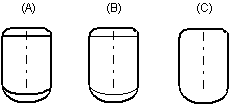
- Tangentiaalisten viivojen piirto voidaan valita piirustuskohtaisesti. Asetus ei tallennu
piirustukseen.
 Projektion tunnus / Otsikkotiedot
Projektion tunnus / Otsikkotiedot Projektio
Projektio Projektio
Projektio Piirtotapa
Piirtotapa Automaattinen mitoitus
Automaattinen mitoitus Tangentiaaliset viivat
Tangentiaaliset viivat yhtenäinen
viivaketju.
yhtenäinen
viivaketju. Perspektiivi, automaattinen mitoitus ei ole valittavissa.
Perspektiivi, automaattinen mitoitus ei ole valittavissa. Tarkat siluetit
Tarkat siluetit Karkea piirto nopeuttaa projektioiden
päivitystä, mutta projektion kaarien mitoitus ei välttämättä onnistu.
Karkea piirto nopeuttaa projektioiden
päivitystä, mutta projektion kaarien mitoitus ei välttämättä onnistu. Myös
spline-pinnoille
Myös
spline-pinnoille Keskiviivat
Keskiviivat Keskiviivat.
Keskiviivat. Työstävät
piirteet. Työstävien piirteiden näkyminen mallissa ei vaikuta niiden
näkymiseen piirustuksen projektiossa.
Työstävät
piirteet. Työstävien piirteiden näkyminen mallissa ei vaikuta niiden
näkymiseen piirustuksen projektiossa. Myös putkiosille
Myös putkiosille



 Yhdistä
Yhdistä